- Публикация: Epic Games
- Вакансии
- Компания
- Политика пользовательского содержимого
- Состояние серверов
- Исследование пользовательского опыта
- Лицензионное соглашение с конечным пользователем магазина
- Сетевые службы
- Правила сообщества
- Epic Newsroom
Создатель: Epic Games
- Условия обслуживания
- Политика конфиденциальности
- Политика возврата средств в магазине
- Безопасность учётной записи
Источник: www.epicgames.com
Обзор Epic Privacy Browser
Существует множество различных способов для обеспечения безопасности и конфиденциальности данных в веб-браузере. Вы можете удалять историю посещений при каждом закрытии браузера или использовать специальный режим инкогнито. Можно установить плагин Do Not Track для отмены рекламного слежения и использовать прокси-сервер для сокрытия вашего IP адреса. Есть альтернативный путь – просто загрузите Epic Privacy Browser, и Вы автоматически получите все возможные функции и инструменты для защиты приватных данных в одном продукте!
Что такое EPIC в скрам❗, примеры и приемы декомпозиции

Построенный на платформе Chromium, Epic Privacy Browser не поддерживает плагины, не ведет историю посещений и блокирует сторонние куки. С помощью одного нажатия можно перейти на встроенный прокси для сокрытия действительного IP-адреса. Epic придерживается концепции «Do Not Track» и активно блокирует рекламные сети, плагины социальных сетей и системы веб-аналитики, которые следят за вашей активностью в сети. Программа специально разработана для максимальной конфиденциальности при серфинге в Интернете.
Начало работы
Если Вы знакомы с браузером Google Chrome, у вас не будет проблем при использовании Epic. Загрузите продукт, установите и начинайте работу. Домашняя страница браузера содержит 8 панелей для самых любимых сайтов. Две панели заняты уже сразу после установки. Одна ведет на страницу с руководством по использованию продукта, а другая ссылка ведет на безопасный поиск Epic.
Аналогичные панели в Google Chrome заполняются автоматически самыми популярными ресурсами. Epic Privacy Browser не ведет историю и не может знать, какие сайты вы чаще всего посещаете, поэтому заполнять эти панели нужно вручную.
Домашняя страница показывает также количество заблокированных куки и трекеров. Эта статистика относится только к текущей сессии.
Мгновенный прокси
При каждом запросе веб-страницы ваш IP-адрес отправляется на сервер, без него сервер не будет знать, куда отправить ответ на запрос. С помощью IP-адреса сервер может определять ваше физическое местоположение. Например, Google использует эту способность для показа региональных сайтов и ресурсов на родном языке.
Что такое Epic games? Как пользоваться? -Обзор программы Epic Games-
Если Вы не хотите передавать данные о местоположении, Epic предлагает использовать встроенный прокси-сервер. Просто кликните по иконке справа от адресной строки для перенаправления всего трафика через защищенный сервер от Epic. Любой сайт, который попытается проследить ваше местоположение, подумает, что Вы находитесь в Нью-Джерси, где установлен сервер.
Безопасный поиск
Собственная страница безопасного поиска Epic имеет надпись «powered by the world’s leading search engines», т.е. использует технологии ведущих мировых поисковых систем, но конкретной информации об используемых системах не предоставляется. Поиск не пытается угадать ваш запрос по первым символам и не передает информацию, по какому запросу вы перешли на сайт. Все запросы автоматически проходят через прокси.
Epic автоматически перенаправляет все запросы в популярных поисковых системах через прокси-сервер. Эта мера предотвращает сопоставление запросов и IP-адресов.
Do Not Track
Сайты следят за вашими предпочтениями при веб-серфинге по различным причинам. Сервисы, которые покупают рекламные места на площадках следят за просмотренными объявлениями. Сервисы веб-аналитики позволяют фиксировать количество уникальных посетителей и число просмотренных страниц. Социальные кнопки позволяют поделиться интересной новостью, но в то же время следят за посещениями.
Mozilla представила заголовок Do Not Track в 2011 году, вскоре подобную функциональность внедрили в Internet Explorer, Opera и т.д. Проблема заключается в том, что соблюдении спецификации носит добровольный характер, и многие рекламные сети игнорируют заголовок Do Not Track. Вот почему Epic надежно блокирует сразу несколько видов трекинга и рекламного слежения. При посещении страницы с трекерами кратковременно всплывает небольшое окно с количеством заблокированных элементов.
Более гибкую реализацию Do Not Track можно встретить в AVG AntiVirus FREE 2014 и Avira Free AntiVirus (2014). Используя данные решения, можно блокировать отдельные трекеры. Например, можно заблокировать рекламные модули, но оставить трекеры социальных сетей и веб-аналитику.
С другой стороны, Epic полностью блокирует рекламу, а значит, загрузка некоторых страниц проходить быстрее. Если бы все пользователи блокировали объявления, многие сайты не получали бы доходов от рекламы.
Недостатки и ограничения
Epic не поддерживает плагины, а значит большинство менеджеров паролей не работают с браузером. Некоторые решения, например RoboForm Everywhere 7 и LastPass 3.0 поддерживают букмарклеты для случаев, когда невозможно установить плагин. Букмарклет – небольшая программа на Javascript, которая содержится в закладке браузера.
К сожалению, эти букмарклеты используют куки и реферальные поля, которые блокируются Epic. Основатель и исполнительный директор проекта Алок Бардвай (Alok Bhardwaj) сообщил, что вскоре Epic будет поддерживать небольшой набор плагинов, включая популярные менеджеры паролей, а в настоящее время разработчики решают проблемы с букмарклетами.
При тестировании выяснилось, что некоторые сайты не работали в браузере или работали очень странно. Например, при попытке посетить ресурс с кроссвордами при активном прокси, он неожиданно потребовал ввести логин и пароль. С помощью кнопки на панели инструментов можно отключать отдельные функции защиты данных, но решить проблему с сайтом кроссвордом удалось лишь после отказа от прокси.
Страница поиска не поддерживает некоторые стандартные модификаторы поиска. При добавлении «intitle:review» браузер спросил, не имелось ли ввиду «entitled:review». При вводе повторных поисковых запросов иногда ничего не происходило и приходилось возвращаться к главной странице поиска.
Стоит попробовать
Если вы регулярно используете режим InPrivate Browsing в Internet Explorer, инкогнито в Chrome или приватный просмотр в Firefox, рассмотрите вопрос о переходе на Epic Privacy Browser. В Epic безопасность и конфиденциальность – это не опция, а основная задача. Существуют определенные баги и недостатки, но работа над ними уже ведется. Тем не менее, Epic Privacy Browser будет надежно защищать приватные данные при серфинге в Интернете.
Обзор Epic Privacy Browser: Оценка PC Magazine
![]()
Достоинства
- функция отмены слежения Do Not Track;
- прокси-анонимайзер, доступный в один клик;
- стирает все следы посещения при завершении работы;
- безопасный поиск;
- не ведет историю посещений;
- комплексно защищает личные данные пользователя.
- несовместим с менеджерами паролей;
- некоторые сайты не работают или отображаются некорректно;
- не поддерживаются некоторые модификаторы поиска поисковых систем.
Общая оценка
В Epic Privacy Browser защита личных данных пользователя является основным приоритетом. Браузер имеет большой набор инструментов – от функции Do Not Track до анонимного прокси-сервера и концентрируется на безопасности приватных данных на каждом уровне.
Источник: www.comss.ru
Пользователи обнаружили, что Epic Games Launcher нагружает ЦП и отсылает данные телеметрии даже в простое

На картинке сверху Epic Games Launcher не запущен, снизу — запущен в простое
Пользователи Reddit обнаружили, что Epic Games Launcher нагружает центральный процессор ПК даже в простое. По большей части это относится к системам на AMD Ryzen. Например, процессор Ryzen 7 5800X с только запущенным лаунчером греется до 50°C. При выгрузке этого ПО температура чипа опускается до 37°C.
Вдобавок пользователи заметили, что Epic Games Launcher продолжает отсылать данные телеметрии, когда никакие игры не запущены. По оценкам пользователей, лаунчер отсылает в десять раз больше информации, чем это делает клиент Steam.
По информации портала HotHardware, это действительно распространенная проблема, причем производитель ПО ее не собирается решать. Аналогичные приложения GOG и Steam не проявляют такую активность в простое.
Эксперты HotHardware проверили Epic Games Launcher на нескольких конфигурациях ПК и выяснили, что он проявляет активность и нагружает процессор почти все время, когда просто запущен. Причем это не связано с процессом обновления игр в фоновом режиме.
Также оказалось, что после загрузки лаунчера одновременно запускаются пять различных процессов. Epic Games Launcher и связанные с ним процессы через определенные промежутки отправляют данные телеметрии на 22 различных сервера в сети интернет, включая получателей на платформе AWS, например, tracking-website-prod07-epic-961842049.us-east-1.elb.amazonaws.com. За час лаунчером в простое может быть передано до 1 МБ данных телеметрии. Это в 14 раз больше, чем отсылают приложения Steam и NVIDIA GeForce Experience.
Пользователи предположили, что текущей версии лаунчера необходима доработка и оптимизация. В настоящий момент остается только принудительно завершать процесс лаунчера в диспетчере задач или, как вариант, попробовать связать Epic Games Launcher с GOG Galaxy, который автоматически выгружает лаунчер, если игры закрыта. Особенно эта ситуация критична для владельцев ноутбуков. Несколько пользователей рассказали, что их ноутбуки показывают 8 часов работы от батареи, а после запуска Epic Games Launcher в системе отображается, что доступно 3 или 4 часа автономной работы.
Это не первая проблема с Epic Games Launcher. В прошлом году пользователи обнаружили, что лаунчер ищет в системе установленный Steam, копирует оттуда данные из профиля пользователя и пересылает их на сервера Epic. Разработчик ПО ответил, что это действительно делается, но не скрытно, а с согласия пользователей.
Обновление публикации на 29 декабря. Представитель Epic Games Store подтвердил проблему. В компании сейчас занимаются ее устранением и скоро выпустят патч.
- Софт
- Настольные компьютеры
- Ноутбуки
- Процессоры
- Игры и игровые консоли
Источник: habr.com
Клиент магазина Epic Games разогревает процессоры Ryzen даже в режиме простоя
Epic Games раздаёт игры к рождественским праздникам, но есть небольшой подвох. То ли из-за неоптимизированного кода, то ли из-за скрытой фоновой активности клиент Epic Games Launcher постоянно выполняет какой-то довольно требовательный процесс.

Пользователь Reddit под псевдонимом Neoncarbon заметил, что температура AMD Ryzen 7 5800X в режиме простоя упала с 50 °C до 37 °C, когда он просто закрыл приложение. Журналисты HotHardware повторили эксперимент и у себя, как можно убедиться на скриншотах. Другие приложения игровых магазинов вроде GOG и Steam не отличаются таким поведением.
Первоначальная публикация Neoncarbon на Reddit набрала более 10 тысяч голосов и свыше тысячи комментариев: люди активно делятся похожим опытом, отмечая снижение нагрузки после закрытия Epic Games Launcher. Похоже, любой, у кого клиент Epic Games работает в фоновом режиме, сталкивается с ростом температуры процессора и более высокой загрузкой. Но особенно сильно это проявляется на процессорах Ryzen.
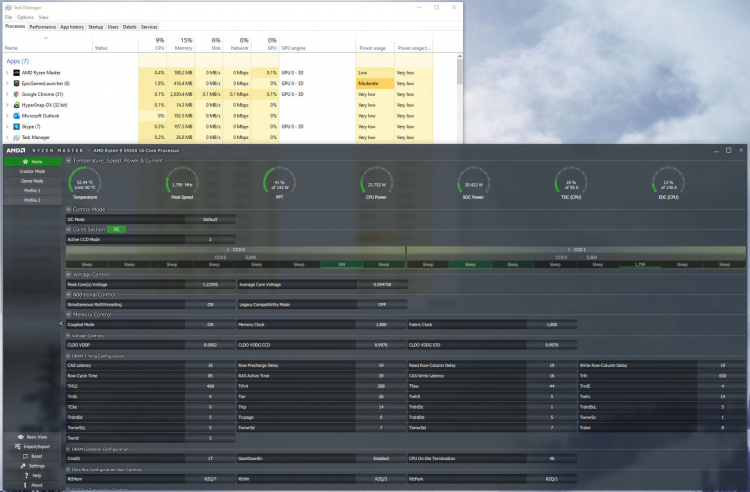
Температура Ryzen 9 5950X при работе Epic Games Laucher (кликните для увеличения)
Сотрудники HotHardware провели проверку на одном из своих испытательных стендов на базе AMD Ryzen 9 5950X с жидкостным охлаждением и NVIDIA GeForce RTX 3080. На первом изображении можно видеть, что температура процессора достигает 53 °C и наблюдается около 2 % загрузки на 16-ядерном процессоре Zen 3, когда запущена программа Epic Games.
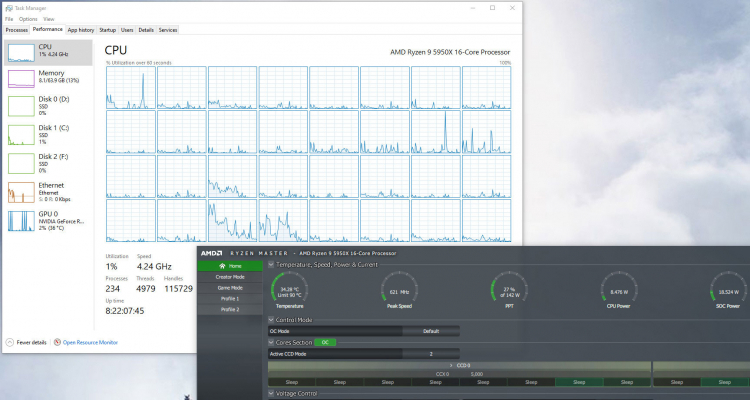
Процессор Ryzen 9 5950X и его загрузка без Epic Games
Журналисты отметили, что Epic Games Launcher загружает многие ядра даже когда, казалось бы, ничего не делает, и не обновляет игру в фоновом режиме.
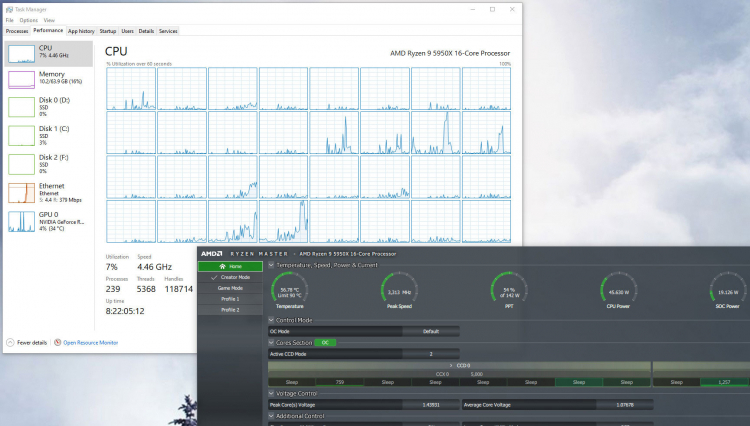
Процессор Ryzen 9 5950X и его загрузка с работой Epic Games на фоне
Выполняя небольшое тестирование на другом ПК, журналисты заметили, что Epic Games Laucher одновременно открывает пять различных процессов. Из любопытства они использовал утилиту Glasswire для мониторинга сетевого трафика. Оказалось, что приложение и связанные с ним процессы отправляют данные через регулярные промежутки времени на 22 различных сервера. Это происходит независимо от того, открыта ли программа, свёрнута ли, или находится в фоновом режиме. Более крупные всплески происходят сразу после запуска Epic Games Laucher, что вполне объяснимо.
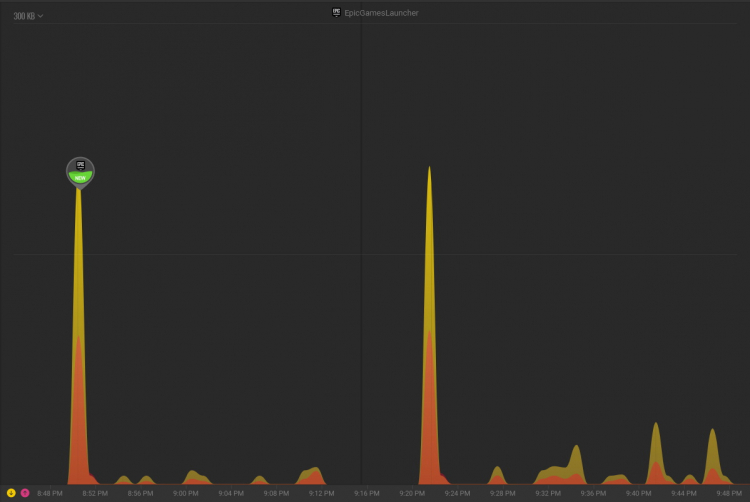
Интересно, что даже EpicWebHelper отправляет какие-то данные по следующему адресу:
tracking-website-prod07-epic-961842049.us-east-1.elb.amazonaws.com
В течение примерно часа Epic Games отправила на различные серверы больше 514 Кбайт данных — это более чем в 14 раз больше, чем Steam и NVIDIA GeForce Experience за тот же период времени. Это ни о чём не говорит, но может быть подозрительно.
Источник:
Источник: 3dnews.ru
Исправьте Epic Games Launcher, который не отображается должным образом или выглядит пустым
Epic Games — одна из самых популярных игровых платформ для геймеров. Игроки на ПК могут покупать игры в Epic Games Store и добавлять их в свою библиотеку игр. Иногда программа запуска Epic Games кажется пустой или отображается неправильно, из-за чего пользователи не могут комфортно играть в игры. Обычно это происходит из-за неправильных настроек DPI или дисплея. Если эта проблема возникает на вашем компьютере, этот пост может помочь вам ее исправить.
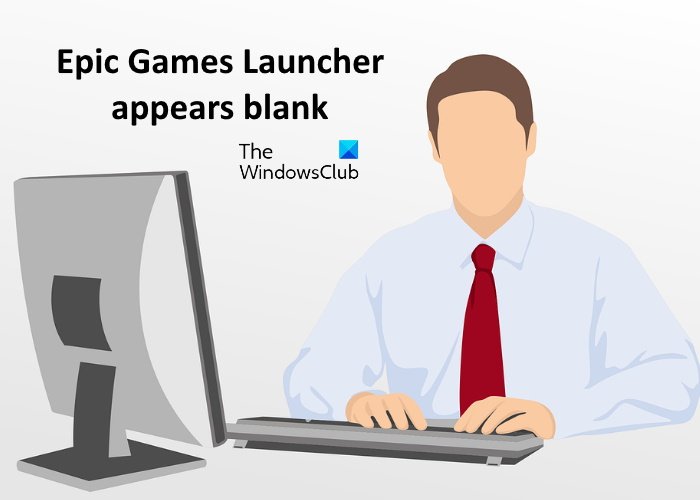
Программа запуска Epic Games не отображается должным образом или отображается пустой
Попробуйте эти исправления, чтобы решить проблему с неправильным или пустым отображением в программе запуска Epic Games:
- Очистите веб-кеш Epic Games Launcher.
- Используйте встроенную видеокарту.
- Запустите средство устранения неполадок совместимости с Windows.
- Измените настройки высокого разрешения.
- Обновите BIOS вашей системы.
Теперь давайте подробно рассмотрим эти методы устранения неполадок.
Программы для Windows, мобильные приложения, игры — ВСЁ БЕСПЛАТНО, в нашем закрытом телеграмм канале — Подписывайтесь:)
1]Очистите веб-кеш Epic Games Launcher
Поскольку проблема возникла в вашей системе внезапно, виновником может быть веб-кеш средства запуска Epic Games. Очистка кеша может решить проблему.
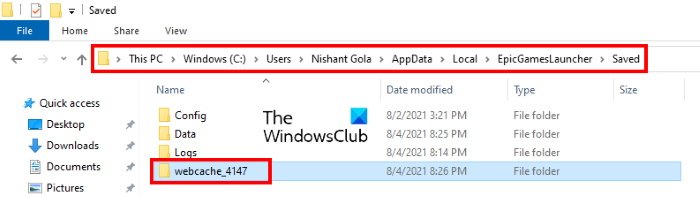
Шаги для того же перечислены ниже:
- Epic Games Launcher работает в фоновом режиме. Следовательно, сначала вы должны полностью выйти из лаунчера. Для этого щелкните правой кнопкой мыши значок Epic Games Launcher на панели задач и выберите «Выход».
- Теперь вам нужно открыть локальную папку. Для этого запустите командное окно «Выполнить» и введите% localappdata%, а затем нажмите «ОК».
- Там вы найдете папку Epic Games Launcher. Открой это.
- Теперь откройте папку «Сохранить» и удалите папку веб-кэша.
- Перезагрузите компьютер и проверьте, устранена ли проблема.
2]Используйте встроенную видеокарту
Ноутбуки с Windows 10 оснащены функцией, с помощью которой вы можете заставить любое приложение использовать встроенную видеокарту. Вы можете применить этот прием с помощью средства запуска Epic Games, чтобы решить проблемы, связанные с отображением.
Шаги для этого перечислены ниже:
- Откройте настройки графики.
- Выберите классическое приложение из списка.
- Выберите исполняемый файл Epic Games Launcher на своем компьютере.
- Щелкните Параметры, а затем выберите Энергосбережение в качестве предпочтения графики.
- Щелкните Сохранить и выйти.
Ниже мы подробно описали эти шаги.
1]Щелкните рабочий стол правой кнопкой мыши и выберите «Параметры отображения».
2]Прокрутите правую панель вниз и выберите «Настройки графики».
3]Выберите вариант «Классическое приложение» в раскрывающемся меню «Выберите приложение для настройки».
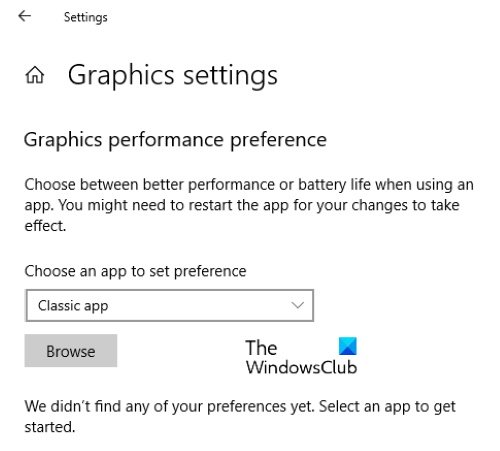
4]После выбора опции «Классическое приложение» нажмите кнопку «Обзор» и перейдите в следующее место. Там вы найдете исполняемый файл Epic Games Launcher. Выберите его и нажмите кнопку «Добавить».
C: Program Files (x86) Epic Games Launcher Engine Binaries Win64
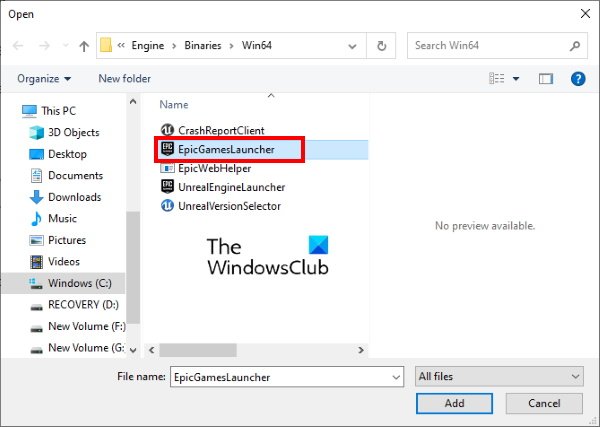
5]Теперь нажмите «Параметры» и выберите «Энергосбережение». После этого нажмите Сохранить.
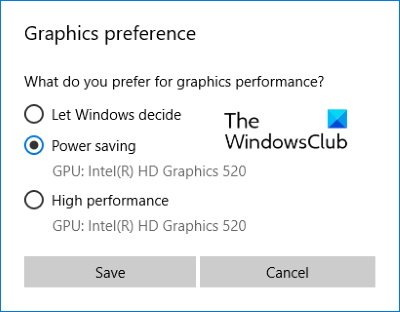
6]Закройте приложение «Настройки» и запустите Epic Games Launcher и посмотрите, решена ли проблема.
3]Запустите средство устранения неполадок совместимости с Windows.
Microsoft Windows поставляется с множеством инструментов для устранения неполадок. Когда возникает проблема, запуск этих средств устранения неполадок может исправить ошибку. Вы можете запустить средство устранения неполадок совместимости с Windows и посмотреть, решит ли оно проблему с пустым экраном Epic Games Launcher.
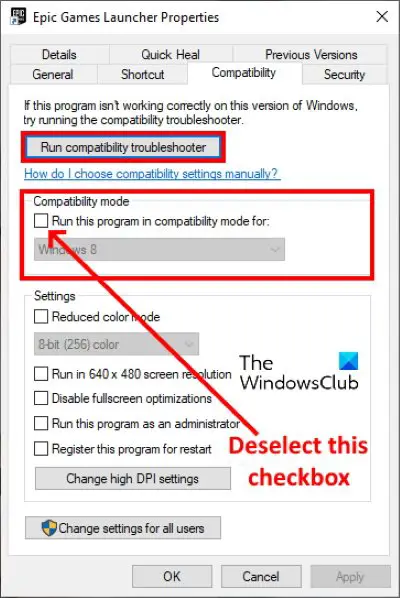
Пожалуйста, следуйте инструкциям ниже:
- Щелкните правой кнопкой мыши значок Epic Games Launcher на рабочем столе и выберите «Свойства».
- Перейдите на вкладку «Совместимость» и снимите флажок в разделе «Режим совместимости». После этого нажмите кнопку «Запустить средство устранения неполадок совместимости».
- При запуске средства устранения неполадок совместимости программ щелкните «Попробовать рекомендуемые параметры».
- Теперь нажмите Проверить программу. Если вы получите запрос UAC, нажмите Да. После этого Windows протестирует программу. Когда тестирование будет завершено, нажмите Далее.
- На следующем экране средство устранения неполадок спросит, устранена ли проблема. Убедитесь, что панель запуска Epic Games по-прежнему отображается пустой. Если проблема устранена, нажмите Да, сохраните эти настройки для этой программы и выйдите из средства устранения неполадок. Но если проблема не исчезнет, выберите «Нет», попробуйте еще раз с другими настройками.
- На следующем экране установите флажок рядом с надписью «Программа открывается, но отображается некорректно» и снимите флажки со всех остальных параметров. После этого нажмите Далее.
- Теперь установите флажок рядом с сообщением об ошибке, в котором говорится, что программа должна работать в 256-цветном или 8-битном цветовом режиме, и отмените выбор остальных параметров. Нажмите кнопку «Далее.
- Выберите Да, попробуйте еще раз, используя другие настройки, а затем нажмите Далее.
- Теперь снова нажмите «Проверить программу» и нажмите «Далее», когда тестирование будет завершено. Проблема должна быть исправлена сейчас.
- Выберите Да, сохранить эти настройки для этой программы и закройте средство устранения неполадок.
Перезагрузите компьютер и запустите программу запуска Epic Games. Теперь проблема должна быть исправлена. Если нет, попробуйте следующее предложение.
4]Измените настройки DPI.
Если средство устранения неполадок не решает проблему, вы можете попробовать изменить настройки DPI для Epic Games Launcher.
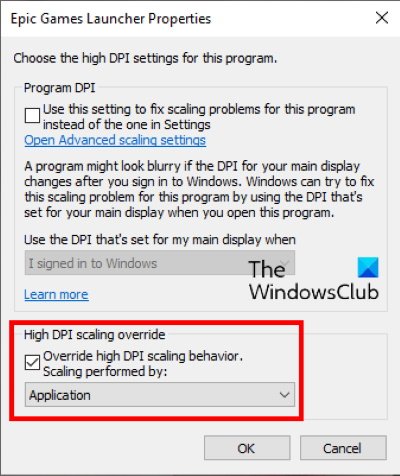
Мы перечислили шаги для этого ниже:
- Щелкните правой кнопкой мыши значок Epic Games Launcher на рабочем столе и выберите «Свойства».
- Перейдите на вкладку «Совместимость» и нажмите «Изменить настройки высокого разрешения».
- Теперь установите флажок рядом с параметром «Переопределить поведение масштабирования с высоким разрешением» и выберите «Приложение» в раскрывающемся меню.
- Нажмите ОК, чтобы сохранить настройки.
Теперь проверьте, отображается ли по-прежнему панель запуска Epic Games пустой или проблема устранена.
5]Обновите BIOS вашей системы
Если, несмотря на попытку всех описанных выше исправлений, проблема все еще сохраняется, обновление системного BIOS может решить проблему.
Надеюсь это поможет.
Почему не устанавливается Epic Games?
Вы можете столкнуться с ошибками установки Epic Games по многим причинам, таким как медленное или нестабильное интернет-соединение, проблемы с разрешениями и т. Д. Когда вы столкнетесь с ошибкой установки Epic Games, сначала закройте программу запуска Epic Games, а затем запустите ее от имени администратора. Кроме того, вы можете попробовать и другие вещи, например:
- Проверьте, есть ли у вас доступ для чтения или записи к папке установки.
- Измените место установки игры.
- Обновите драйверы видеокарты с веб-сайта производителя.
Почему моя программа запуска Epic Games не показывает игры?
Программа запуска Epic Games не показывает установленные игры в следующих случаях:
- У вас есть несколько учетных записей Epic Games, и вы вошли в Epic Games с другой учетной записью.
- Если вы вернули деньги за игру в свою учетную запись Epic Games, вы не сможете загрузить ее из-за политики возврата.
- Если игра была доступна ограниченное время. Например, если вы скачали бета-версию игры, она будет автоматически удалена из вашей библиотеки по истечении определенного периода времени.
- Код, который вы используете для активации игры, был заявлен разработчиком как мошеннический. В таком случае вам следует связаться с продавцом, у которого вы приобрели игру.
- Если вы применили какие-либо фильтры к своей игровой библиотеке, программа запуска не покажет вам все игры.
Вы можете попробовать следующее, чтобы устранить проблему:
- Перезапустите программу запуска Epic Games.
- Снимите флажок Скрыть библиотеку игр.
1]Перезапустите программу запуска Epic Games.
Процесс перезапуска Epic Games Launcher немного отличается.
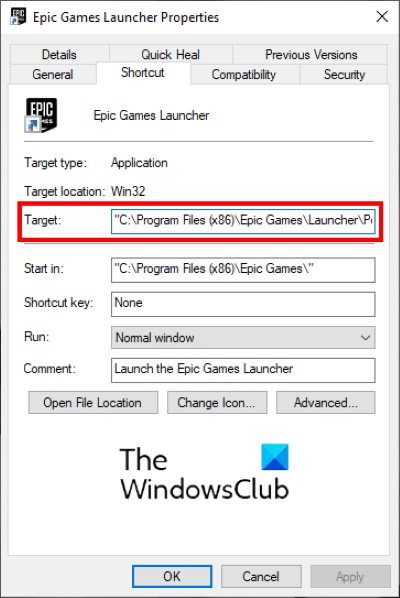
Мы перечислили инструкции ниже:
- Закройте программу запуска Epic Games.
- Теперь щелкните на панели задач, щелкните правой кнопкой мыши значок Epic Games Launcher и выберите «Выход».
- После этого вам необходимо очистить аргументы командной строки средства запуска (если есть). Для этого щелкните правой кнопкой мыши значок Epic Games Launcher на рабочем столе и выберите «Свойства».
- Выберите вкладку «Ярлык».
- Он должен отображать только путь к исполняемому файлу. Если вы найдете какие-либо другие аргументы, например -http = wininet, удалите их.
- Нажмите Применить, а затем ОК, чтобы сохранить настройки.
- Теперь дважды щелкните средство запуска Epic Games, чтобы запустить его.
2]Снимите флажок «Скрыть библиотеку игр».
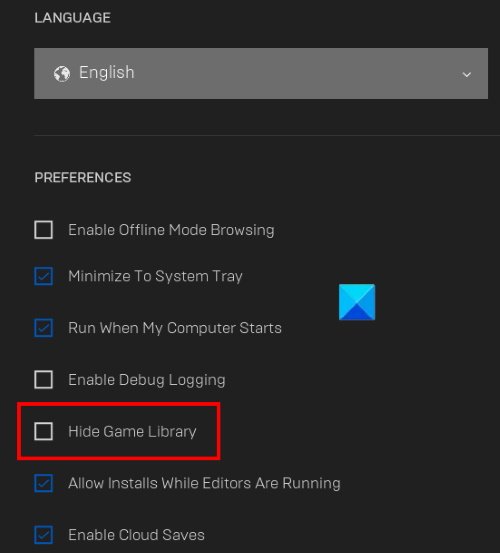
У Epic Games Launcher есть опция, включив которую вы можете скрыть свою игровую библиотеку. Возможно, вы включили эту функцию по ошибке, из-за чего возникла эта проблема. Вы можете проверить это в настройках Epic Games Launcher. Если опция включена, снимите флажок.
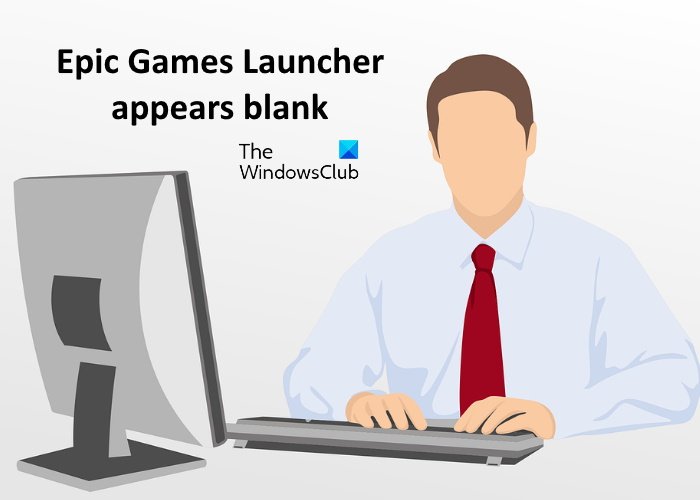
.
Программы для Windows, мобильные приложения, игры — ВСЁ БЕСПЛАТНО, в нашем закрытом телеграмм канале — Подписывайтесь:)
Источник: okzu.ru